В сентябре прошлого года для iOS 8 было выпущено приложение под названием Launcher, которое позволяет пользователям открывать любое установленное приложение непосредственно из виджета в раскрывающемся меню Центра уведомлений. По какой-то причине Apple не приняла это слишком любезно и запретила Launcher в iOS App Store через несколько дней после его выпуска.
Ну, примерно через шесть месяцев Cromulent Labs удалось вернуть Launcher (теперь называемый «Launcher with Notification Center Widget») обратно в iOS App Store, и похоже, что он здесь, чтобы остаться. Так что идите и установите его бесплатно, а затем следуйте инструкциям.
Пожалуйста, включите JavaScript, чтобы посмотреть это видео.
Когда вы впервые откроете Launcher, вы автоматически добавите несколько приложений в свой список. Используйте значок «Добавить новый» в правом углу, чтобы добавить нужные средства запуска, разделенные на четыре категории: средство запуска контактов, средство запуска веб-приложений, средство запуска приложений и настраиваемое средство запуска.
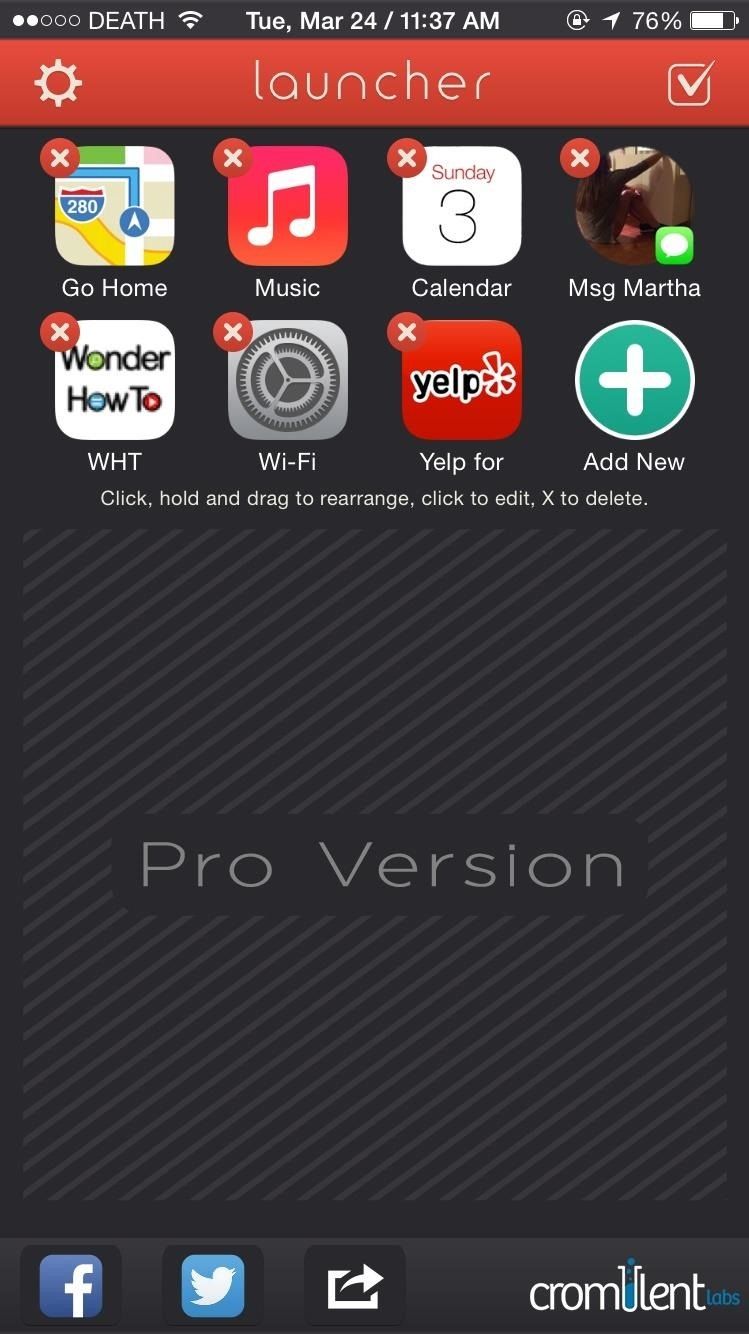
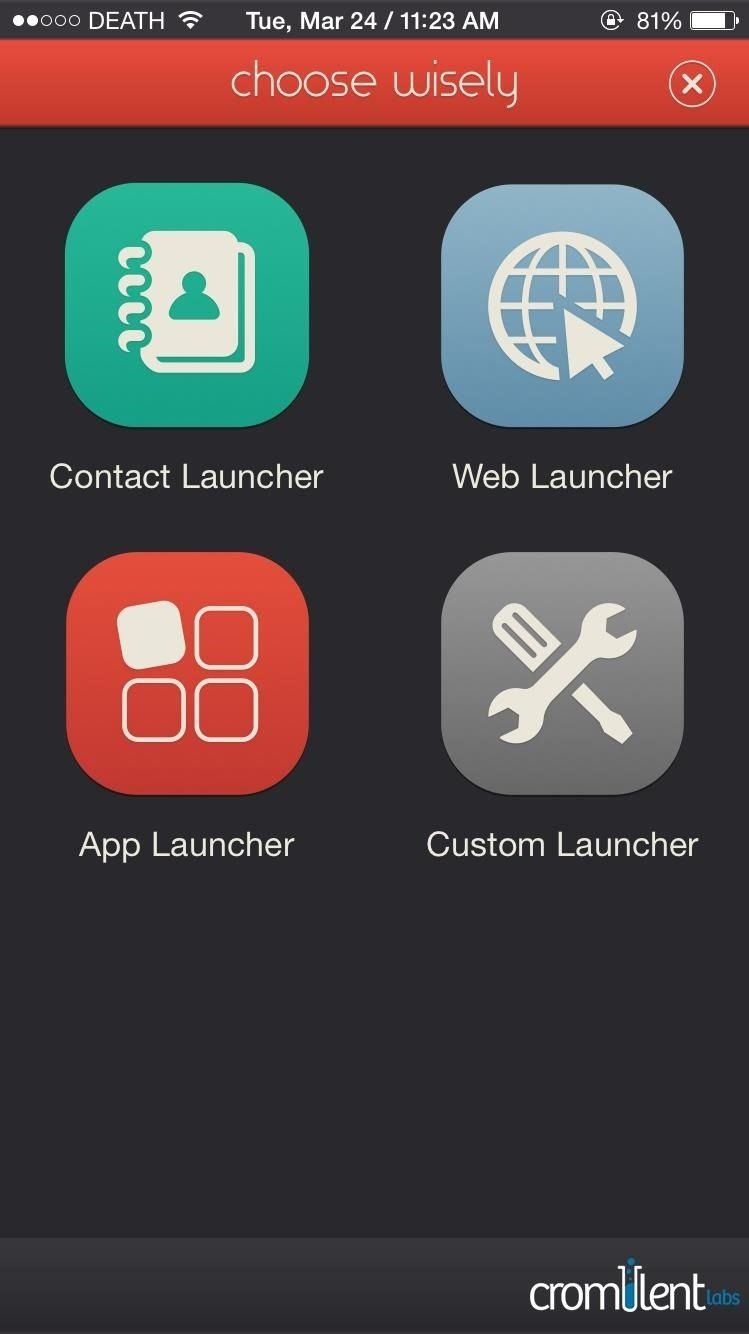
Связаться с Launcher
Через раздел «Панель запуска контактов» вы сможете выбрать ярлыки, которые будут выполнять определенные действия для нужного контакта: позвонить маме, написать своему боссу, проложить маршрут до дома, отправить сообщение другу и многое другое.
Веб-лаунчер
У Web Launcher не будет вариантов выбора; вместо этого вы можете ввести URL-адрес и имя для веб-сайта, и программа запуска откроет этот сайт через Safari.
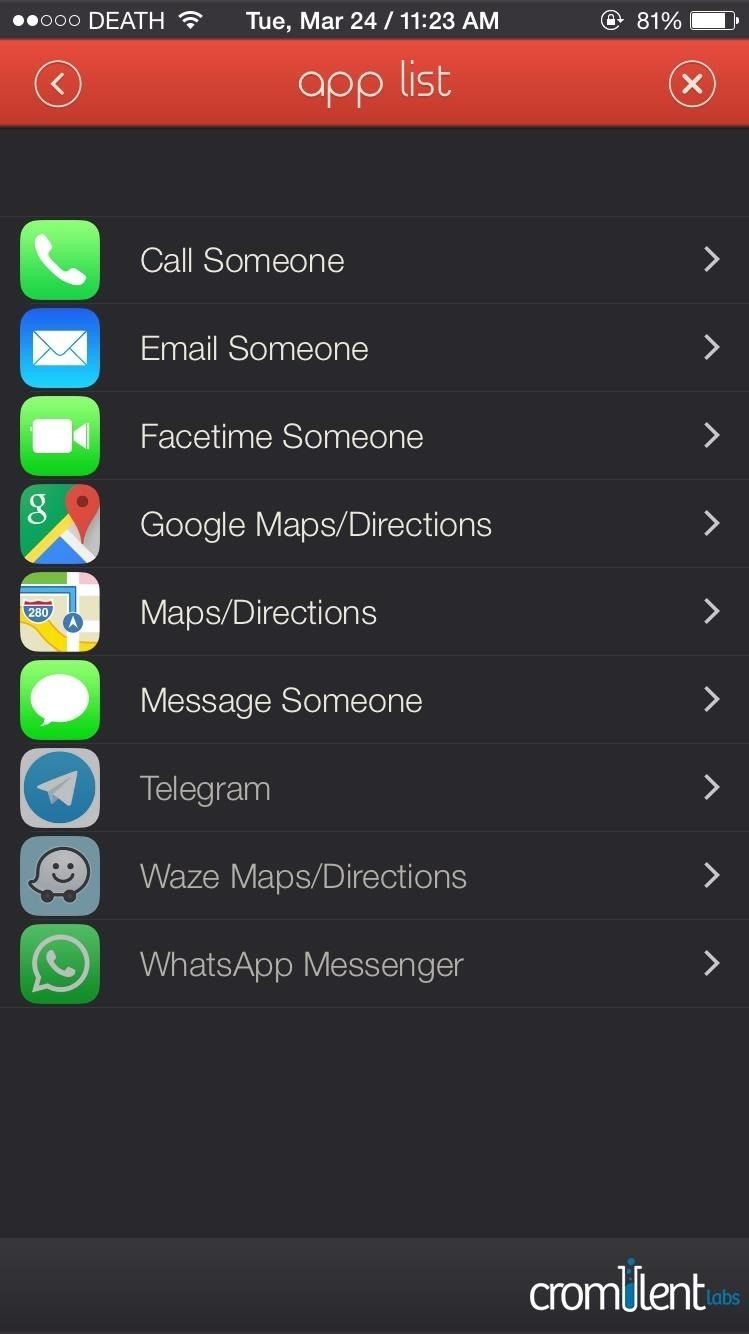
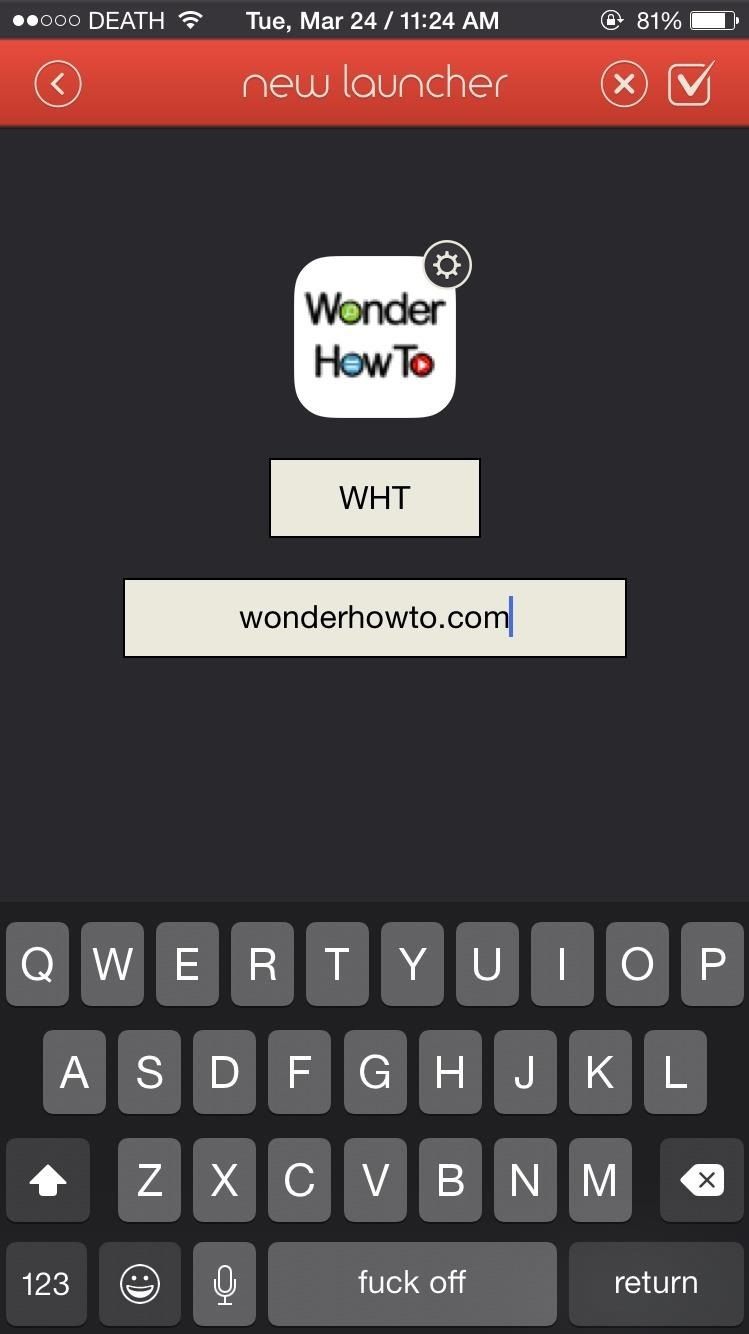
(1) Список параметров в панели запуска контактов. (2) Настройка URL в веб-панели запуска.
Панель запуска приложений
С помощью App Launcher вы можете настроить ярлыки практически для любого приложения на вашем iPhone, будь то предустановленное системное приложение или приложение из iOS App Store.
Некоторые приложения будут иметь настройки для выполнения определенных функций в приложении, таких как поиск определенных кухонь в Yelp, открытие профиля друга в Facebook, создание твита в Twitter и запуск определенной страницы в приложении «Настройки».
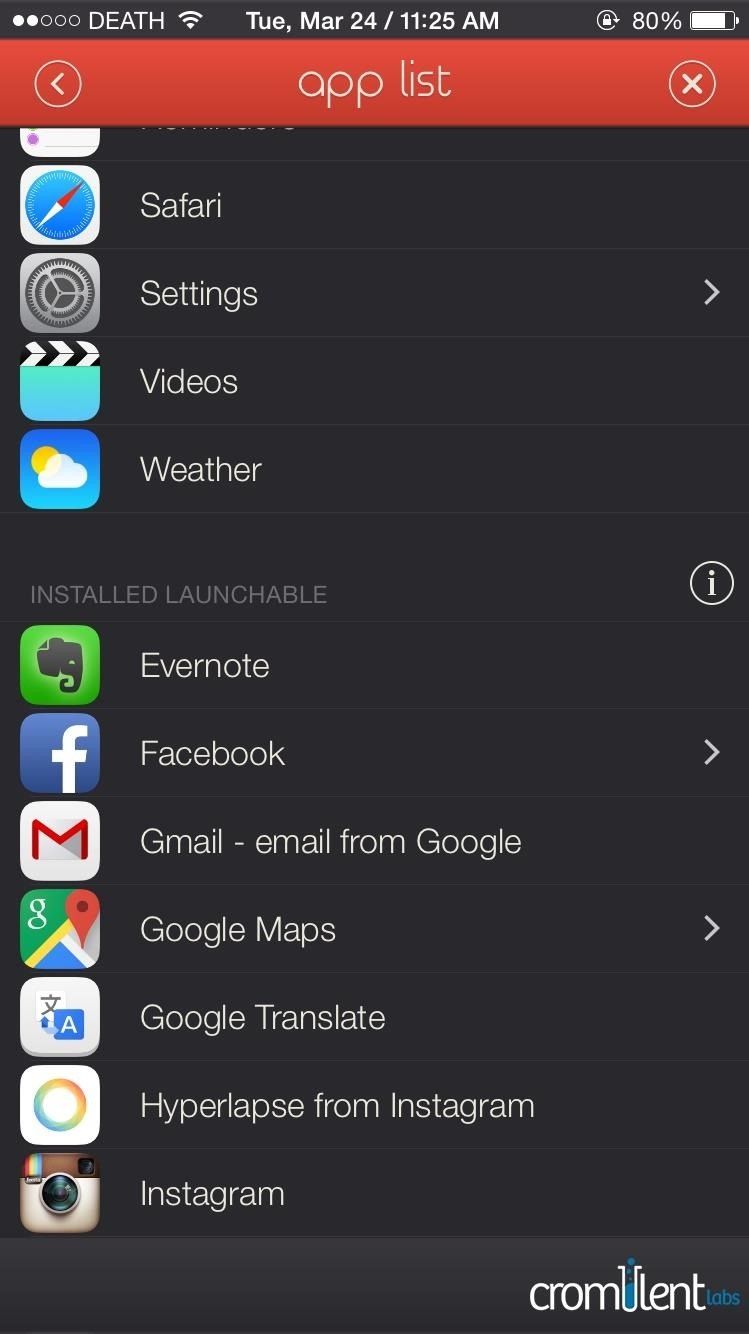
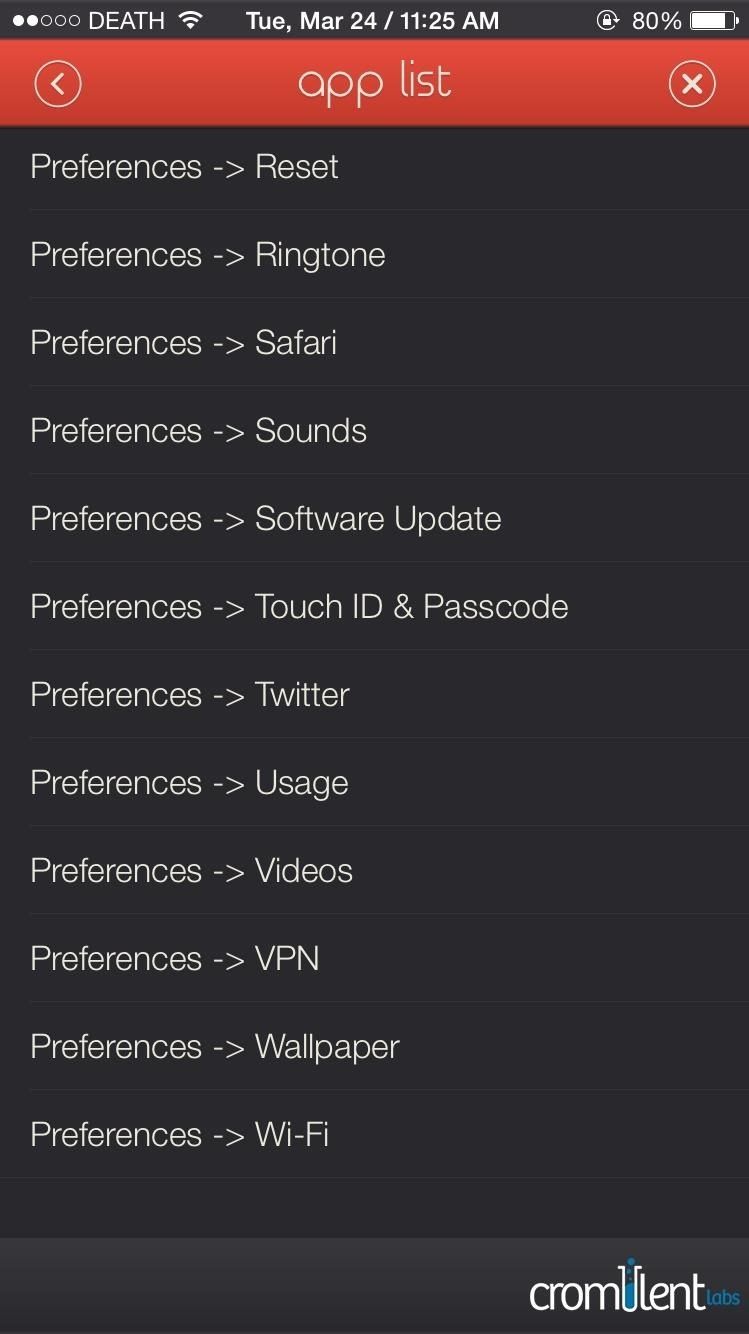
Custom Launcher
Наконец, есть Custom Launcher, но вы должны использовать его, только если знаете, что делаете. (Вам нужно будет ввести собственную схему URL для запуска чего-либо.) По большей части, Launcher имеет все покрытое изначально, поэтому я не нашел в этом особой необходимости.
Запуск приложений из виджета
Как только вы закончите добавлять все свои пусковые установки, добавьте виджет Пусковой установки в свой Центр уведомлений, и все будет в порядке. Я создал лаунчер, который открывает Yelp с ключевым словом «pho», так что независимо от того, где я нахожусь, я могу найти хороший вьетнамский ресторан без необходимости открывать Yelp и выполнять поиск.
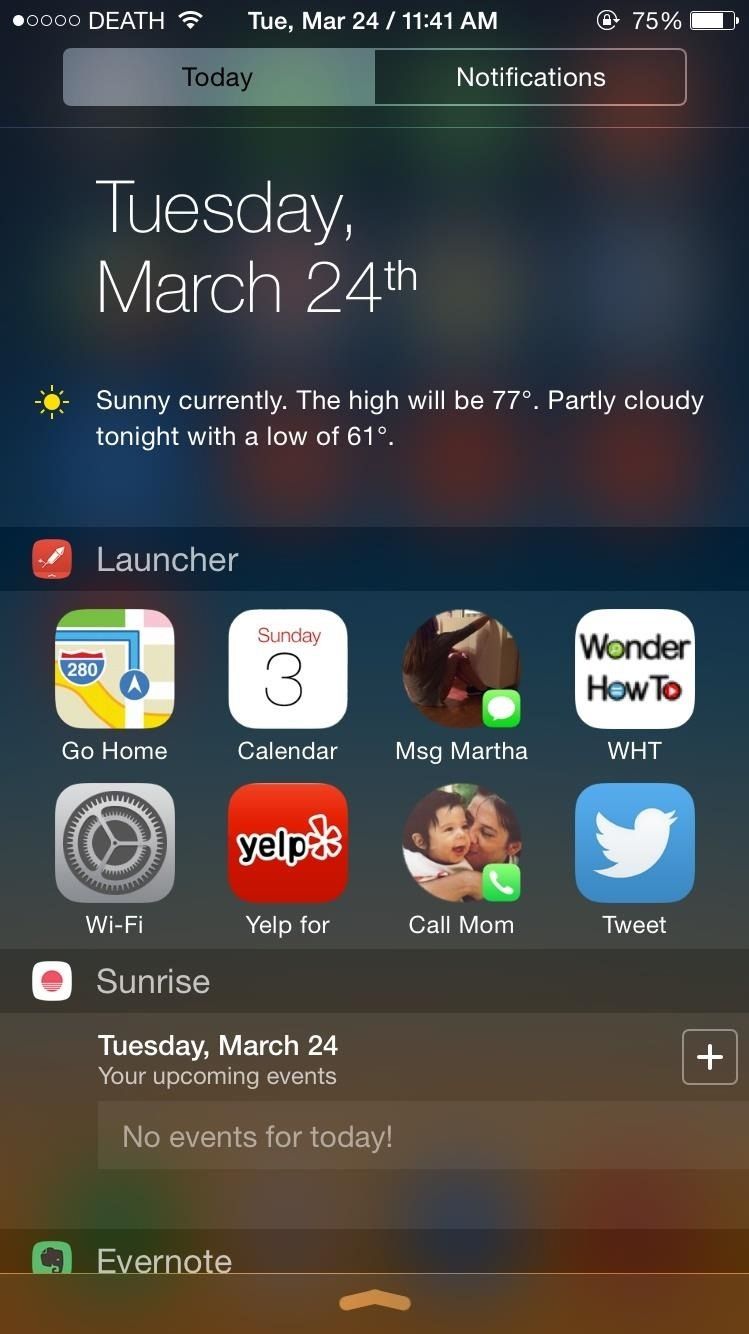
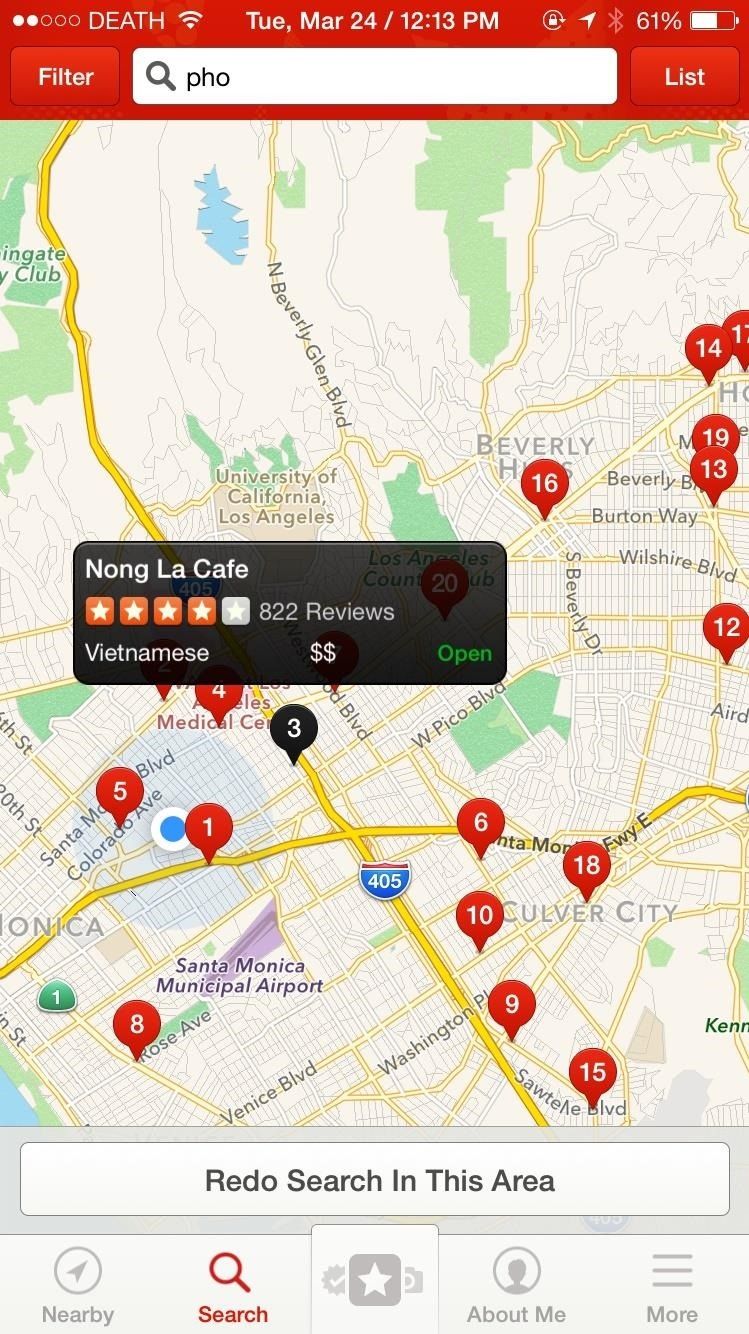
Поскольку существует множество настроек и приложений, я предлагаю вам не торопиться и поиграть, чтобы получить идеальный макет для ваших пусковых установок. И если вы копаете приложение, попробуйте Pro версию. За $ 3,99 вы получите возможность изменять размеры значков и скрывать ярлыки, чтобы сделать виджет более компактным, а также добавлять больше строк.
Обязательно ознакомьтесь с Apple Hacks на Facebook и Twitter или с Gadget Hacks на Facebook, Google+ и Twitter, чтобы получить дополнительные советы Apple.
Оцените статью!
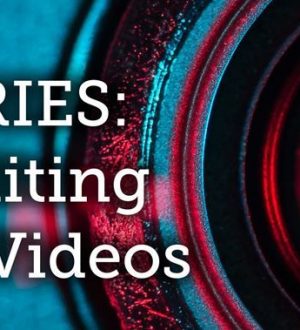
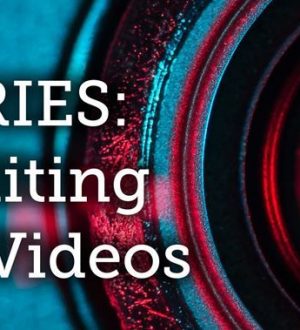
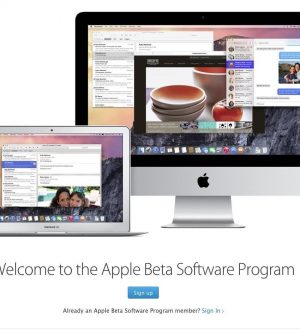
Отправляя сообщение, Вы разрешаете сбор и обработку персональных данных. Политика конфиденциальности.